Konfigurere Apple Watch for et annet familiemedlem
Oppdatert: Desember 2022
Med Familiekonfigurering i watchOS 7 og nyere kan familiemedlemmer som ikke har sin egen iPhone, få glede av funksjonene og fordelene som Apple Watch gir.
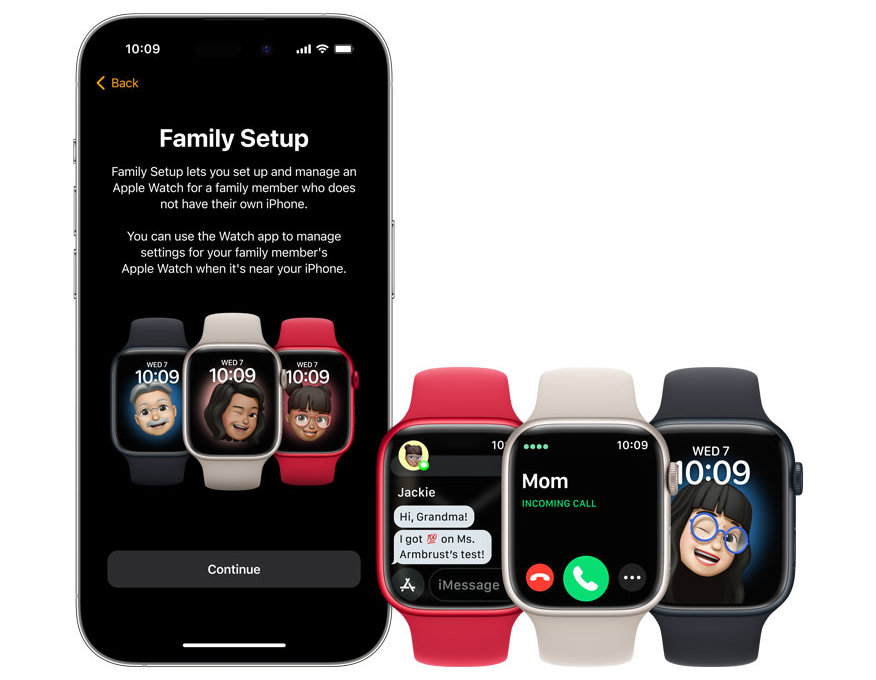
Oppdatert: Desember 2022
Med Familiekonfigurering i watchOS 7 og nyere kan familiemedlemmer som ikke har sin egen iPhone, få glede av funksjonene og fordelene som Apple Watch gir.
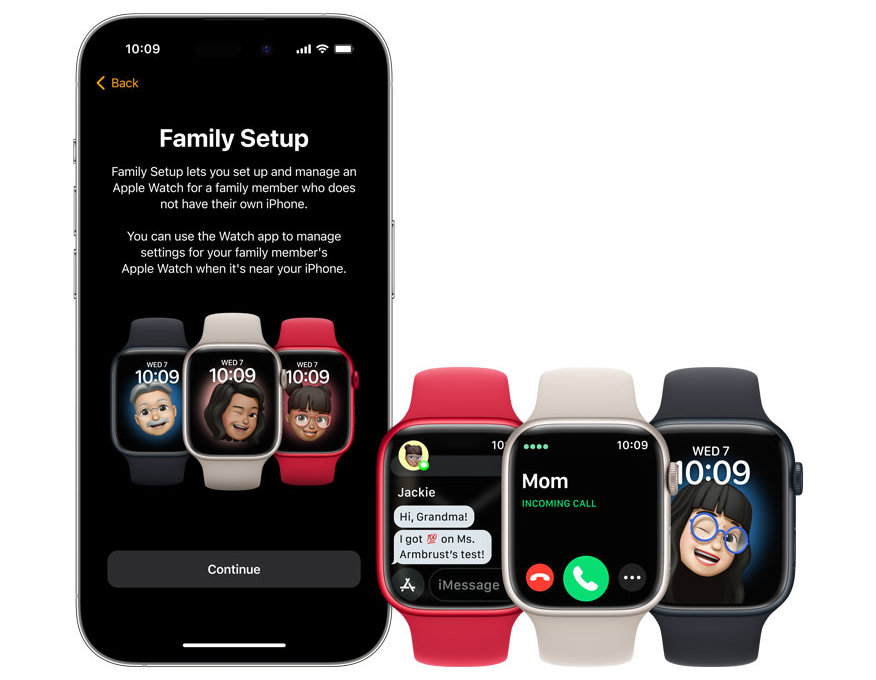
Med Familiekonfigurering kan familiemedlemmet ditt som ikke har sin egen iPhone, bruke Apple Watch til å gjøre ting som å ringe, sende meldinger og dele posisjonen sin med deg.
Når du har konfigurert en klokke for et familiemedlem, kan du bruke iPhone til å administrere noen av egenskapene til klokken.
Merk at enkelte Apple Watch-funksjoner krever en tilhørende iPhone og ikke er tilgjengelige på en Apple Watch som sammenkobles ved bruk av Familiekonfigurering.
*NB: Det trengs ikke noe mobilabonnement for å konfigurere en Apple Watch for et familiemedlem, men det er nødvendig for enkelte funksjoner. Per desember 2022 er det kun Telia som støtter Familiekonfigurering. Du som administrator trenger ikke å ha samme operatør. Les mer under punkt 7.
1
Hvis det ikke er en ny Apple Watch, må du slette den først.
Deretter tar du på deg klokken eller ber familiemedlemmet om å ta den på. Trykk og hold inne sideknappen til du ser Apple-logoen.

2
Hold Apple Watch i nærheten av iPhonen din. Vent til du ser «Bruk iPhone til å konfigurere Apple Watch» på iPhone, og trykk på Fortsett. Hvis du ikke ser denne meldingen, åpner du Watch-appen på iPhone og trykker på Alle klokker og Koble sammen med ny klokke.
Trykk på Konfigurer for et familiemedlem, og trykk på Fortsett på det neste skjermbildet.
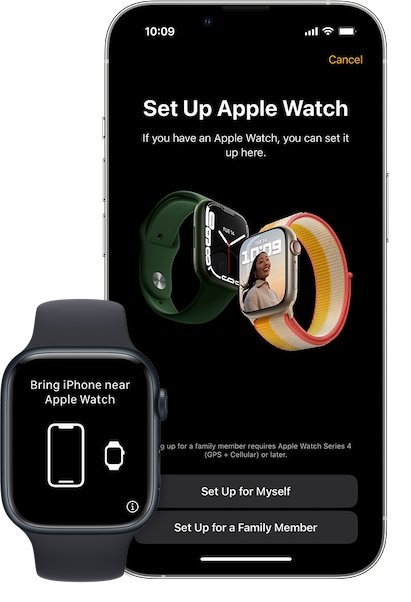
3
Hold iPhone over animasjonen som vises på klokken. Sentrer urskiven i søkeren på iPhone, og vent til du ser en melding om at Apple Watch er sammenkoblet. Hvis du ikke kan bruke kameraet, trykker du på Sammenkoble Apple Watch manuelt, og deretter følger du trinnene som vises.
Trykk deretter på Konfigurer Apple Watch.
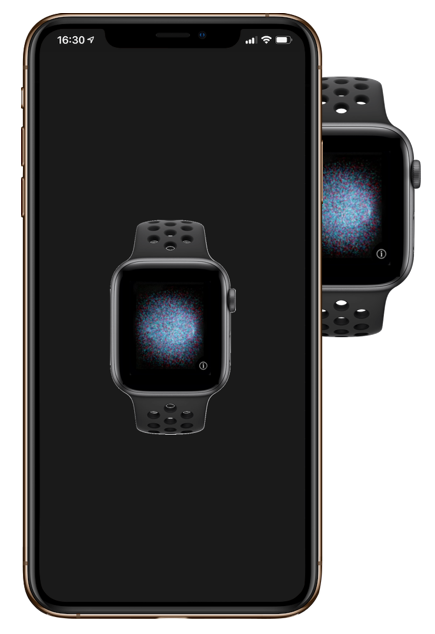
4
Trykk på Enig på skjermbildet Vilkår og betingelser, og velg en tekststørrelse for Apple Watch.
Angi deretter en sikkerhetskode for å holde klokken sikker.
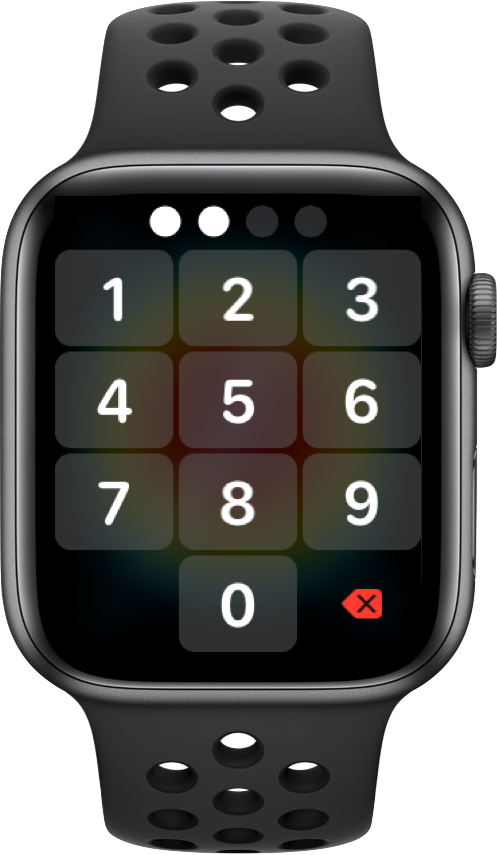
5
Velg familiemedlemmet som skal bruke Apple Watch. Hvis vedkommende ikke vises, trykker du på Legg til nytt familiemedlem.
Skriv inn Apple-ID-passordet til familiemedlemmet, og trykk på Neste.
Tips: Du kan opprette et familiemedlem før du har kjøpt en Apple Watch under Innstillinger -> Familiedeling på iPhone. På denne måten kan gå gjennom hva du ønsker av grenser og innstillinger allerede før du starter opp Apple Watch.
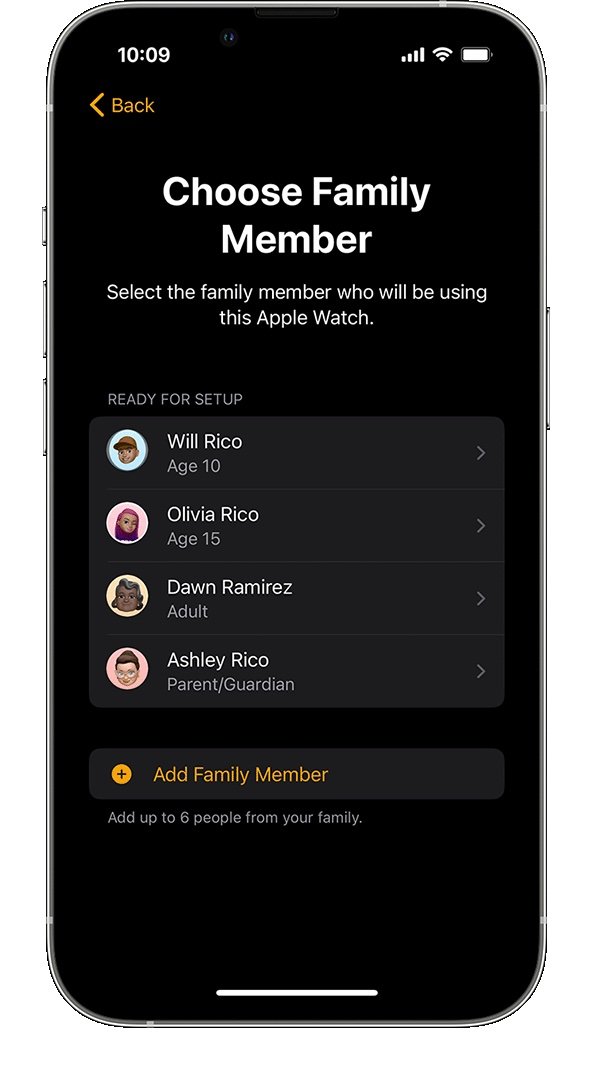
5
Velg familiemedlemmet som skal bruke Apple Watch. Hvis vedkommende ikke vises, trykker du på Legg til nytt familiemedlem.
Skriv inn Apple-ID-passordet til familiemedlemmet, og trykk på Neste.
Tips: Du kan opprette et familiemedlem før du har kjøpt en Apple Watch under Innstillinger -> Familiedeling på iPhone. På denne måten kan du gå gjennom hva du ønsker av grenser og innstillinger - allerede før du starter opp Apple Watch.
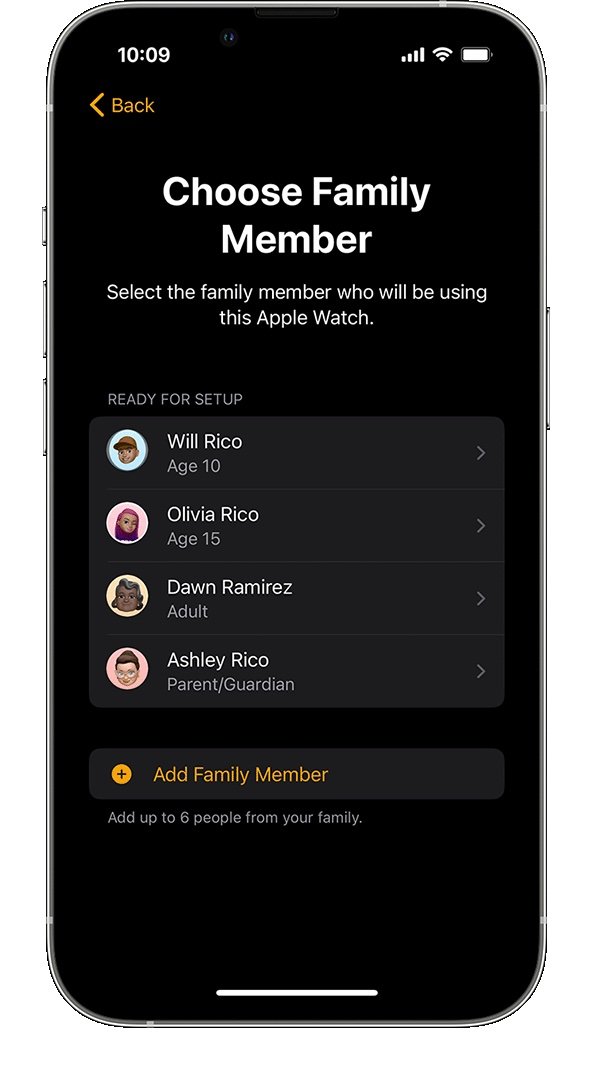
6
Slå på Spør om kjøp hvis du vil gi godkjenning til eventuelle nedlastinger eller kjøp som gjøres på Apple Watch.
7
Hvis iPhone-mobiloperatøren din støtter Familieoppsett, kan du legge til klokken i abonnementet ditt.
Hvis operatøren ikke støtter Familieoppsett, eller du ønsker å bruke en annen operatør, velger du Ikke nå. Du kan per desember 2022 kun velge Telia, og kontakte dem direkte for å sette opp mobilabonnementet. Du som administrator trenger ikke å ha samme operatør.
Deretter velger du om du vil dele det nåværende Wi-Fi-nettverket ditt med Apple Watch.
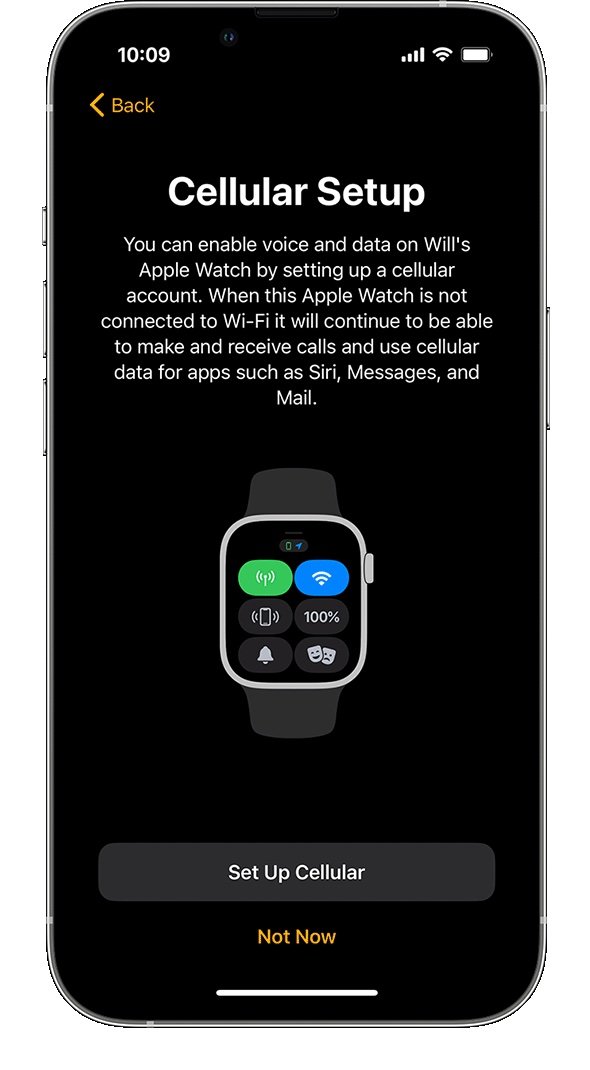
8
På de neste skjermbildene velger du om du vil slå på og konfigurere flere Apple Watch-funksjoner. Dette omfatter Stedstjenester for Finn personer-appen, Siri, Apple Cash Family, Meldinger i iCloud, Helsedata, Nødanrop (SOS), Nødkontakter, Nødinfo, Aktivitet, Sporing av treningsruter og Bilder.

9
Nå blir du bedt om å konfigurere kontaktene som kommer til å være tilgjengelige på Apple Watch. For å tillate dette må du ha Kontakter i iCloud aktivert. Gå til Innstillinger > [navnet ditt] > iCloud på iPhone og sørg for at Kontakter er slått på.
Deretter kan du åpne din egen Kontakter-app og velge betrodde personer som du vil dele med Apple Watch. Du kan administrere disse delte kontaktene senere, og konfigurere restriksjoner, i Skjermtid på iPhone.
Til slutt angir du en Skjermtid-sikkerhetskode for klokken og slår på Skoletid. Når du er ferdig, trykker du på OK for å begynne å bruke Apple Watch.
